皮爾遜 VUE 的在線監考考試簡介
Microsoft與Pearson VUE合作,提供在線考試到您的家中或辦公室。 監考員會透過網路攝影機和麥克風監視您的測驗,以維持測驗結果的完整性。 流覽 皮爾遜 VUE 網站,深入瞭解在線監看體驗。
參與的國家/地區和支持的語言
在線測驗適用於大多數國家/地區, 但並非全部。 許多測驗都當地語系化為各種語言;不過,即使您的測驗是使用其他語言,迎賓員支援、監考員支援和監看軟體依然會以英文進行溝通(可能會提供有限的日文支援)。
註冊在線測驗之前
- 如果您需要考試期間的特殊設備、額外時間或其他住宿,請在排程之前要求這些住宿,以便我們提供最佳體驗。 瞭解如何在 要求住宿要求住宿。
- 請檢閱Pearson VUE所需的 詳細資訊,以確定您的電腦符合最低系統需求。 針對需要進階網路需求的網路管理員,請檢閱 候選專案的 OnVue 技術需求。
- 在相同的計算機上完成必要的 系統測試 ,並在相同的位置進行測驗,以確定您的計算機、因特網連線和位置與 OnVUE 軟體需求相容。
- 請檢閱下列 技術秘訣 和 測試環境需求 。
- 確認您的身分證符合 Pearson VUE 的身分證政策,且您 Microsoft 認證個人資料上的名稱完全符合您在參加測驗時將會出示的政府簽發身分證上的名稱。 若要深入瞭解如何檢查認證配置檔的名稱,請造訪: 管理您的認證配置檔。
- 探索 測驗沙盒 ,以深入了解測驗 UI 和您可能會遇到的不同問題類型。 此外,請檢閱 Pearson VUE網站上的 影片,讓您知道如何為在線專業測驗做準備,以及在測驗期間預期的內容。
技術秘訣
軟體和許可權
- 請確定您用來登入電腦的用戶帳戶具有本機系統管理許可權。 如需啟用系統管理許可權的說明,請參閱 Windows 和 Mac 的檔。
- 盡可能在個人計算機上進行測試,而不是工作計算機,因為工作計算機通常包含防止 OnVUE 軟體啟動的軟體。
- 您可能需要設定因特網安全性和防病毒軟體,以針對 OnVUE Secure Browser 可執行文件進行例外狀況。
- 某些防病毒軟體可能會導致效能問題。 請考慮在進行測驗時停用防毒掃描。
- 請確定您的安全性軟體不會封鎖 JavaScript、Adobe Air 應用程式或 Adobe Flash Player 延伸模組的執行。
網路
- 在線監考測驗可能會因代理伺服器、網路封包檢查/篩選或嚴格的網路安全性配置而中斷。
- 可能的話,請使用硬式有線因特網連線。
測試環境需求
我們的原則、做法和程序看起來可能很嚴格,但這些措施保持我們的在線監考考試的完整性。 這就是您的認證如此有價值。
Office 或首頁設定
您的辦公室或家必須符合下列需求:
- 您的辦公室、會議室或空間必須圍牆、有一扇封閉的門,並不受干擾。
- 考試期間,不能有其他人在房間內或進入房間。
與接待員和監考員交流
- 電話: 在報到過程中,接待人員會要求提供您的電話號碼,以備不時之需。 完成報到後,請將手機放在離手不及但能聽見的位置,以防監考員打電話給您。
- 聊天視窗: 大部分與迎賓員和監考員的通訊都會在聊天視窗中進行。
- 麥克風: 在簽入過程中,或在必要時進行測驗時,您可以透過麥克風與迎接人員和監考員通訊。
- 語言: 請注意,即使您的測驗是以您偏好的語言提供,負責接待的和監考員可能不會說該語言。
身分識別驗證
您必須出示目前政府簽發的標識碼。 如需可接受的範例,請參閱 Pearson VUE [測試日之前] 頁面,然後按兩下 [檢視標識符需求 ]。
- 使用行動電話來擷取所需的頭像和標識碼。
- 您出示之政府簽發標識碼上的名稱必須 完全符合 您Microsoft認證配置檔的名稱。 請參閱管理您的認證配置檔。
- 如果您正在更新或續約您的身份證件,請注意,包括身份證件續約表單在內的法律姓名變更表單,不接受用於在線監考考試。
測驗區域掃描
- 在考試之前,拔除任何其他監視器,並將它們拒之門外。 也關閉區域中的任何其他電腦。
- 工作區應清除所有材料。 請將下列物品放在手臂無法觸及的地方:
- 書籍
- 筆記本
- 便利貼
- 打字的筆記/文件
- 書寫工具,例如畫筆、標記、白板或鉛筆。
- 使用行動電話來擷取所需的測驗區域相片。 如果沒有電話可用,可以使用網路攝影機。
- 手機相片必須上傳才能啟動測驗,接待人員會連同您的頭像和身份證明文件一起檢閱。 迎賓員會搜尋安全性風險,並在開始考試之前通知您有關問題。
沒有個人物品
- 在考試期間,您不得存取或使用手持計算機或其他電子設備、呼叫器、手錶、錢包、帽子(或其他頭罩)、袋子、外套、書籍、筆記或任何其他未特別核准的材料。
- 在支援問題發生時,監考人員可能會致電至您在報到時提供的行動電話號碼。 請確定配置檔中的行動電話號碼包含國家/地區代碼。 可以把手機放在附近,但要超出手能觸及的範圍。
服裝
針對安全性和測驗完整性,系統可能會要求您:
- 翻出口袋,讓安檢員可以看到口袋是空的。
- 捲起長袖,以顯示你的手臂上沒有寫字。
- 抬起領帶以顯示下面沒有什麼隱藏的。
- 將長頭髮拉到後面,以確認耳朵上沒有任何裝置,如藍牙耳機。
不吃、吸煙或咀嚼口香糖
- 除非您有 批准的住宿,否則在考試期間禁止吃、吸煙和咀嚼口香糖。 住宿要求不需要有飲料存在,但它必須位於透明、防洩漏的容器中。
沒有測驗協助
- 在參加測驗時,您可能不會收到其他人的協助或指導,或允許任何人在測驗期間檢視您的計算機畫面。
- 監考員無法回答與測驗內容相關的問題。
臉部比較原則
- 透過註冊在線監考考試,您了解並同意 Pearson VUE 可以使用人臉識別技術來驗證您的身份,方法是使您的臉部與您的身份證明進行比對。 在測試程序期間擷取的臉部影像也有助於改善應用程式。 如果您不希望被使用臉部比較技術,請至考試中心安排行程。
測驗期間的錄製
- 參加測驗時,系統會錄製您,而監看員會透過視訊和音訊來監視您。 監控包括您的臉部、聲音,以及您在考試時所在的房間。 如果您不想錄製,請立即通知監考員,並在考試中心重新排程您的考試。
候選者行為需求
- 若要維護測驗的完整性,我們必須強制執行下列各項:
- 您不得從測驗複製或記錄問題或答案。
- 您不得與其他人分享或討論測驗中的問題或答案。
- 如果監考人員認為考生違反了考生規則協定、涉嫌作弊或竄改考試軟體,或者如果有除13歲以下兒童以外的人在考場,他將終止考試,並將違規情況連同音訊和/或視訊證據報告給 Microsoft。 考試可能無效,Microsoft 可能撤銷認證,甚至禁止考生參加Microsoft認證計劃。
註冊在線測驗
如需有關如何報名的詳細指示,請瀏覽:報名及排程測驗。
啟動測驗和簽入程序
- 啟動和簽入程序大約需要15分鐘,但視您的個人電腦設定而定,可能需要較長的時間。
- 在啟動測驗之前,請先檢閱 OnVUE 常見問題 ,以取得疑難解答秘訣,以及 Pearson VUE 的在線測試指南。
- 在測驗日,在測驗期間您將使用的設備和因特網連線上,再次執行 系統測試 。
- 以系統管理員身分登入您的計算機,以判斷是否有任何背景進程正在執行並停止它們。 如需啟用系統管理許可權的說明,請參閱 Windows 和 Mac 的檔。
- 關閉瀏覽器快顯封鎖程式。
- 將手機放在遠離您但在手臂可及範圍內,以便如果監考人員需要連絡您。
- 請確定您的Microsoft認證配置檔已更新,以包含您的電話號碼,包括國家/地區代碼,以防皮爾遜 VUE 需要在測驗期間連絡您。
若要開始測試會話並連線至接待人員:
- 您可以在約會時間前 30 分鐘到 15 分鐘之前簽入。
- 使用與 Microsoft 認證個人資料相關聯的 Microsoft 帳戶(MSA)登入 Learn 個人資料。 點擊您的 Learn 個人資料頭像,然後從下拉功能表中選取 個人資料。
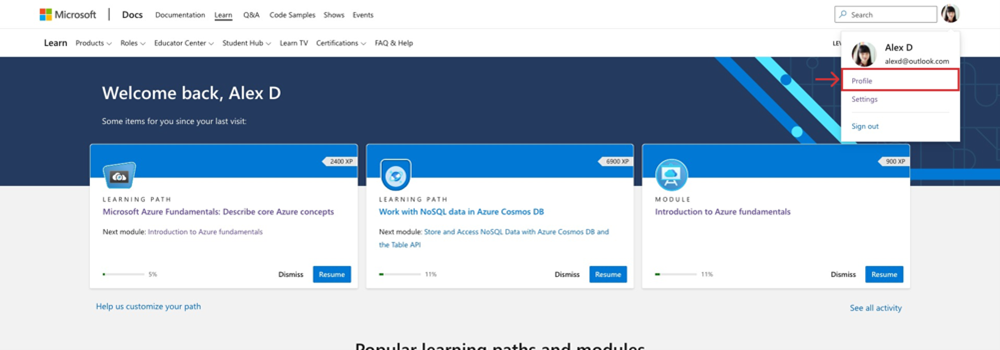
- 從 Learn 設定檔內的選單中選擇 [ 認證 ]。 (如果您無法存取Microsoft Learn 配置檔,請使用 Incognito 或 InPrivate 瀏覽器再試一次。如果您仍然遇到問題,請使用 認證支持開啟案例,而論壇仲裁者會協助。
![Microsoft Learn 網頁顯示左側功能表,其中已醒目提示[認證]並醒目提示[即將進行的考試預約]。](images/online-exams-2.png)
- 您的預約將顯示在認證頁面的頂端。
- 選取測驗預約底部的 [移至測驗] 連結,以前往Pearson VUE。
Microsoft Learn 配置檔內的 [
![預約] 頁面。已列出測驗預約,其中已醒目提示 [前往測驗] 按鈕。](images/online-exams-3.png)
- 選取 [購買在線測驗] 底下的測驗名稱。
- 在儀錶板上選取 [開始測驗] ,繼續進行自我簽入程式,並等候您的監考員。 (注意:您必須選取 [開始測驗],才能啟動測驗程式。
- 自我簽入完成後,問候者會驗證您的身分識別、檢閱您的房間掃描,並將您放在監看員佇列中。 如果迎賓員對您的身分證明或房間掃描有疑問,他們將會與您合作,在開始之前解決問題。 如果他們沒有任何問題,您就會被放入監考員佇列中
- 請注意:如果您在 30 分鐘內未收到監看員的訊息,我們可能會失去連線。 如果發生這種情況,請使用Pearson OnVUE支援即時聊天取得協助。 (請記住,在測試會話期間,行動裝置必須無法觸手可及。
- 除非有問題,否則您的監考員不會在考試期間連絡您。
- 如果考試期間有技術問題,監考人員會嘗試透過聊天與您連絡。 如果沒有效果,他們會透過電話聯絡您。
- 如果在測驗後出現問題,請聯絡 Microsoft 認證支援。
存取您的分數報告
流覽: 測驗評分和分數報告
移除 Proctor 軟體
當您的測驗結束時,您應該移除所有可執行文件和輔助檔案,包括 Pearson VUE 安全瀏覽器。 若要移除 Pearson VUE 安全瀏覽器,請遵循 適用於 Windows 的標準應用程式卸載程式 或 Mac 的卸載程式。